[專利專欄] 如何做專利檢索18:Espacenet Patent Search – Download List/專利工程師蘇冠丞
使用Espacenet進行專利文獻檢索時,若有查詢到較大量的重要文獻,並希望將這些文獻的資訊一次全部取出的話,可使用[Download list]功能來達到此目的。
本文中如下方圖1以[關鍵字:heat dissipating]簡易收尋散熱技術的專利文獻為例,接著進入下方圖2的收尋結果介面。
圖1: Espacenet首頁

圖2: Espacenet – 收尋結果介面I

在圖2收尋結果介面中,可勾選各專利文獻左側的方框(一次最多可複選100篇)。假若想直接勾選前20篇,可直接點選圖2中紅框處的字串”select the first 20 articles”,則會如下方圖3可一次全選。
圖3: Espacenet – 收尋結果介面II

接著點選圖3中框出的收尋結果列選單[:]則可叫出下方圖4的選單項目,其中有[List (xlsx)]、[List (csv)]與[Front page (pdf)]共3種清單類型可選擇。
圖4: Espacenet – 收尋結果介面III

首先若選擇[List (xlsx)]功能則會出現下方圖5的訊息框,可供在所選取的20篇文章中重新取捨希望匯成清單的文獻。接著點選圖5中下方 [Download]則可存檔成下方圖6的Excel文獻清單,並自行保存。
在圖6的Excel文獻清單中有藍字表示的[Publication number (公開號)],其中含有超連結功能,點選之後可再如下方圖7網路連結回Espacenet中對應的文獻介面,可方便來回查閱。
圖5: Espacenet –Download訊息框

圖6: Espacenet – Excel文獻清單
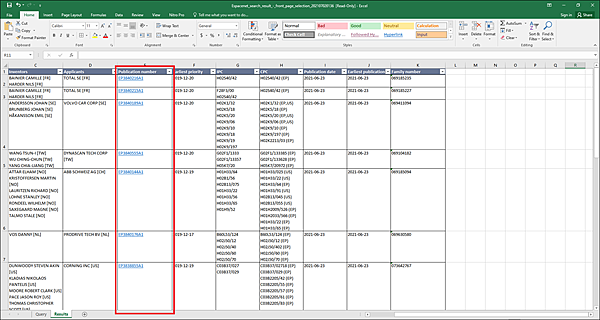
圖7: Espacenet – 個別文獻介面

另一方面,[List (csv)]功能需要較特殊的軟體程式才可適當呈現資料,在此就不多介紹。
而[Front page (pdf)]則可匯成下方圖8的清單,其中含有此20篇專利文獻的[摘要]及[代表圖],可供簡便了解各文獻的概況。
圖8: Espacenet – Front page PDF文獻清單
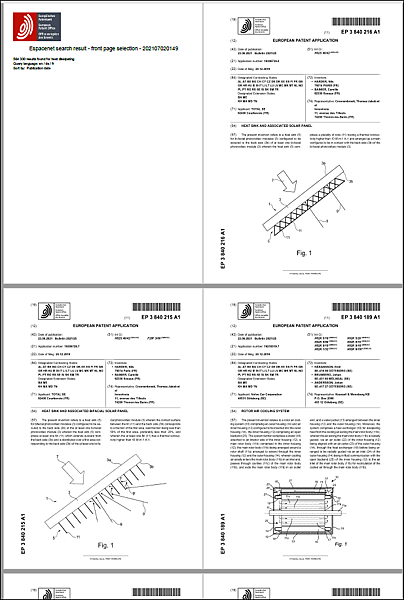
另外若希望將不同[關鍵字]、[檢索條件]所查詢到的專利文獻匯整成清單,也可善用圖4選單中的[Add selection to my patent]功能,接著到下方圖8的[My Espacenet]介面時再選擇[Download list]功能來生成清單。
圖9: Espacenet – My Espacenet介面

後續文獻會繼續對Espacenet的其他功能做介紹。
參考資料:
1. How to do a Patent Search in 6 Steps (Bold Patent)
https://boldip.com/patent-search/
2. Espacenet Patent Search
https://law.moj.gov.tw/LawClass/LawSingle.aspx?pcode=J0070007&flno=22
3. Who owns the patent rights (who is the patent applicant)?
https://www.patenttrademarkblog.com/who-owns-patent-rights-who-is-patent-applicant/




 留言列表
留言列表 友好網站連結
友好網站連結 